朝から晩までパソコンを作業をしてる中で、「この作業ちょっとでも時短できたらいいのにな」「毎回マウスとキーボを行き来するのめんどくさいな」と思うことありませんか?
PCの作業を少しでも時短するなら、圧倒的にショートカットキーを覚えるのがおすすめです。
ただ、そうは言われても覚えられないですよね?私も一緒でした。
便利なのは分かってるし、覚えようと思ったことはあるけど、調べてみると無数に出てきてどれが必要なのかわからずやめてしまう。
ただ安心してください!このブログを読んでいただければ、自分に必要なショートカットキーのみを知ることができますので、ショートカットキーの一覧から自分に必要なものをわざわざ探し出す手間が省けます!
また最後には、私も実際に活用していた、もはや覚える必要すらなくなるマル秘アイテムもお伝えしますので、最後までお読みいただいてぜひ参考にしてもらえると幸いです。
シーン別ショートカットキー3選
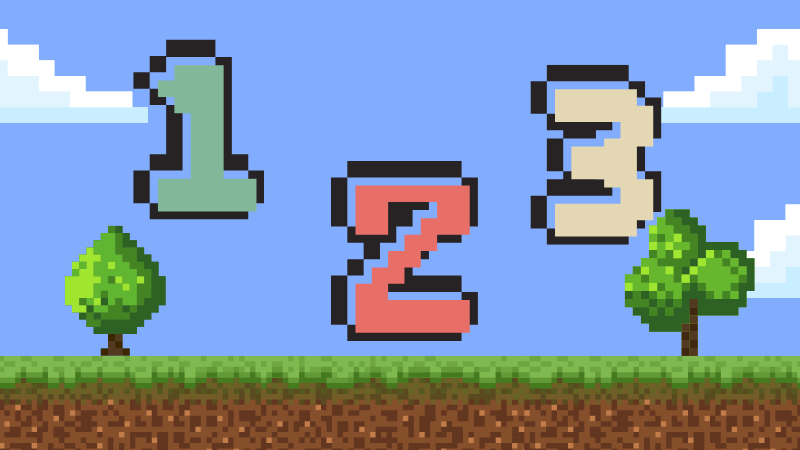
3つのシーンに分けてショートカットキーをまとめています。
暗記が面倒な方は、この記事をブックマークして何回もご覧ください。
書類作成時編
| ショートカットキー | 機能 | 備考例 |
|---|---|---|
| Ctrl + C | コピー | 選択した文字やファイルをコピー |
| Ctrl + X | 切り取り | 移動したい時に便利 |
| Ctrl + V | 貼り付け | コピーや切り取りのあと |
| Ctrl + Z | 元に戻す | うっかり操作ミスの救世主 |
| Ctrl + Y | やり直し | 元に戻した操作をもう一度 |
| Ctrl + A | 全て選択 | 文書・ファイル・メールなど |
| Ctrl + S | 上書き保存 | 小まめに! |
| Ctrl + F | 検索 | 大量書類やメールでも便利 |
| Ctrl + P | 印刷 | すぐにプリントしたい時 |
ファイル操作編
| ショートカットキー | 機能 | 備考例 |
|---|---|---|
| Ctrl + N | 新しいウィンドウ/文書を開く | エクセルやエクスプローラーなど |
| Ctrl + Shift + N | 新しいフォルダを作成 | ファイル整理で活躍 |
| Alt + Tab | アプリやウィンドウの切り替え | 複数作業の定番 |
| Windows + D | デスクトップの表示/非表示 | すぐに机に戻れる安心感 |
| F2 | ファイル名の変更 | 大量リネームも楽々 |
| Shift + Delete | ごみ箱を通さず即削除 | 完全削除したい時に |
メール作業編
| ショートカットキー | 機能 | 備考例 |
|---|---|---|
| Ctrl + N | 新規メール作成 | すぐにメール下書きへ |
| Ctrl + Enter | メール送信 | 送信ボタンにマウス不要 |
| Ctrl + R | 返信 | メール返信が秒速 |
| Ctrl + Shift + M | 新しいメッセージ作成 | Outlookの新規メール |
| Ctrl + F | 転送 | 別の人へすぐ送りたいとき |
番外編
- Windows + L…パソコンのロック(席を離れる時)
- Ctrl + Shift + Esc…タスクマネージャーの起動(フリーズ時など)
- Alt + F4…ウィンドウやアプリをすぐ閉じる
ショートカットキーの裏技
裏技1:多機能マウス(多ボタンマウス)
多機能マウス(多ボタンマウス)とは、右クリック・左クリック以外にも複数のボタンがついたムスのことです。
ものによっては5〜10種類ほどのボタンが配置されており、各ボタンにコピーやペーストなどの機能を割り当てることでワンクリックでショートカット操作が可能になります。
私も過去多ボタンマウスを使っていましたが、ビジネス用途で使うのであればボタンは5つで充分です。作業時間は体感で2割減です。
また、最近はワイヤレスタイプのマウスも多くありますが、事務所内でのパソコン作業に使う場合は充電の手間がいらない有線タイプが断然おすすめです。
調べるとかなり高価なものも出てくると思います。正直、仕事で使う分には千円から2千円台のもので充分です。
おすすめはこちらです。
裏技2:カンペマウスパッド
カンペマウスパッドとは、ショートカットキーが書かれたマウスパッドです。
高校時代、PCルームにこのマウスパッドがあり授業を聞くのが面倒な私はこのマウスパッドをずっと眺めていました。(今となってはこの時の自分に感謝しています笑)
暗記がもうめんどくさい。ただ調べるのはもっとめんどくさいという人は手元にこれを押して、必要な時にチラ見してみてください。
ただ、種類も無数にありますので、一応おすすめ下に記載しておきます。
他ボタンマウスも含めて、数千円の買い物で作業時間が一気に削減できますので、パソコンが不慣れな人ほどぜひ購入し試してみてください。
終わりに
今回はパソコン作業に追われる方向けに、シーン別に便利なショートカットキーをお伝えしました。
当然暗記してしまうのが一番コストがかからない方法ではありますが、私も含めて暗記というのはあまり簡単なもではありません。
そんな時は、道具の力を使ってみるのもいいのではないでしょうか。
皆さんの1分1秒の時間を節約することは、長い目で見ると会社にとって、何万円何十万円の価値があります。
このほかにも時短のためのテクニックをお伝えしていますで、併せて参考にしてみてください。
【保存版】事務作業が3時間減る!無料で使える時短ツール5選(会計・勤怠・連絡)
その作業、実はムダかも?「やらなくていい事務仕事」5選+効率化ヒント


![[商品価格に関しましては、リンクが作成された時点と現時点で情報が変更されている場合がございます。] [商品価格に関しましては、リンクが作成された時点と現時点で情報が変更されている場合がございます。]](https://hbb.afl.rakuten.co.jp/hgb/499614b9.9a7a6db3.499614bb.68c2c117/?me_id=1195715&item_id=10090892&pc=https%3A%2F%2Fthumbnail.image.rakuten.co.jp%2F%400_mall%2Fsanwadirect%2Fcabinet%2F4%2F400-ma097.jpg%3F_ex%3D240x240&s=240x240&t=picttext)

![[商品価格に関しましては、リンクが作成された時点と現時点で情報が変更されている場合がございます。] [商品価格に関しましては、リンクが作成された時点と現時点で情報が変更されている場合がございます。]](https://hbb.afl.rakuten.co.jp/hgb/49961d9c.4c8446a7.49961d9d.2efbdee1/?me_id=1280383&item_id=10005177&pc=https%3A%2F%2Fthumbnail.image.rakuten.co.jp%2F%400_mall%2Fhappylife-shop%2Fcabinet%2F06010896%2Fsam20230616.jpg%3F_ex%3D240x240&s=240x240&t=picttext)

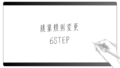
コメント